WPS Word表格将一个单元格拆分成多个的方法
时间:2024-01-02 10:21:00作者:极光下载站人气:56
大家在进行制作文字文档编辑的时候,会进行表格内容的编辑操作,其中在绘制表格数据时,你会进行表格单元格数据的合并操作,也会对某一个单元格进行拆分设置,这是十分常见的现象,特别是当你想要绘制一个比较复杂的表格的时候,那么对表格单元格进行拆分是非常频繁的操作,而想要拆分单元格,只需要在表格工具的工具栏中找到拆分单元格工具即可进行相应的设置,下方是关于如何使用wps word文档拆分单元格的具体操作方法,如果你需要的情况下可以看看方法教程,希望对大家有所帮助。
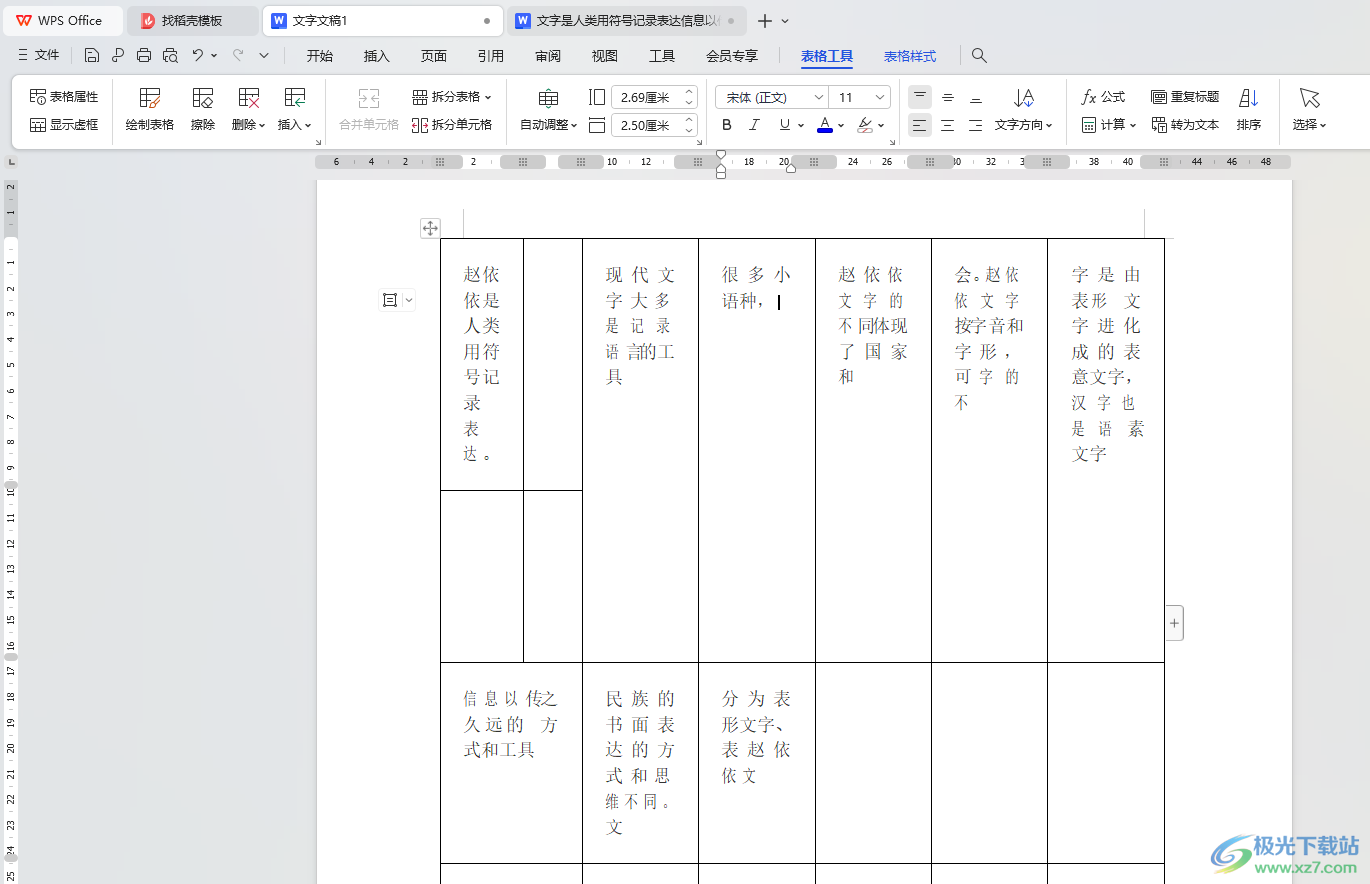
方法步骤
1.首先直接在页面中将【插入】选项点击打开,就可以点击【表格】选项进行行数和列数的选择了。

2.插入好表格之后,直接可以在表格中输入相应的文字内容和数据,如图所示。
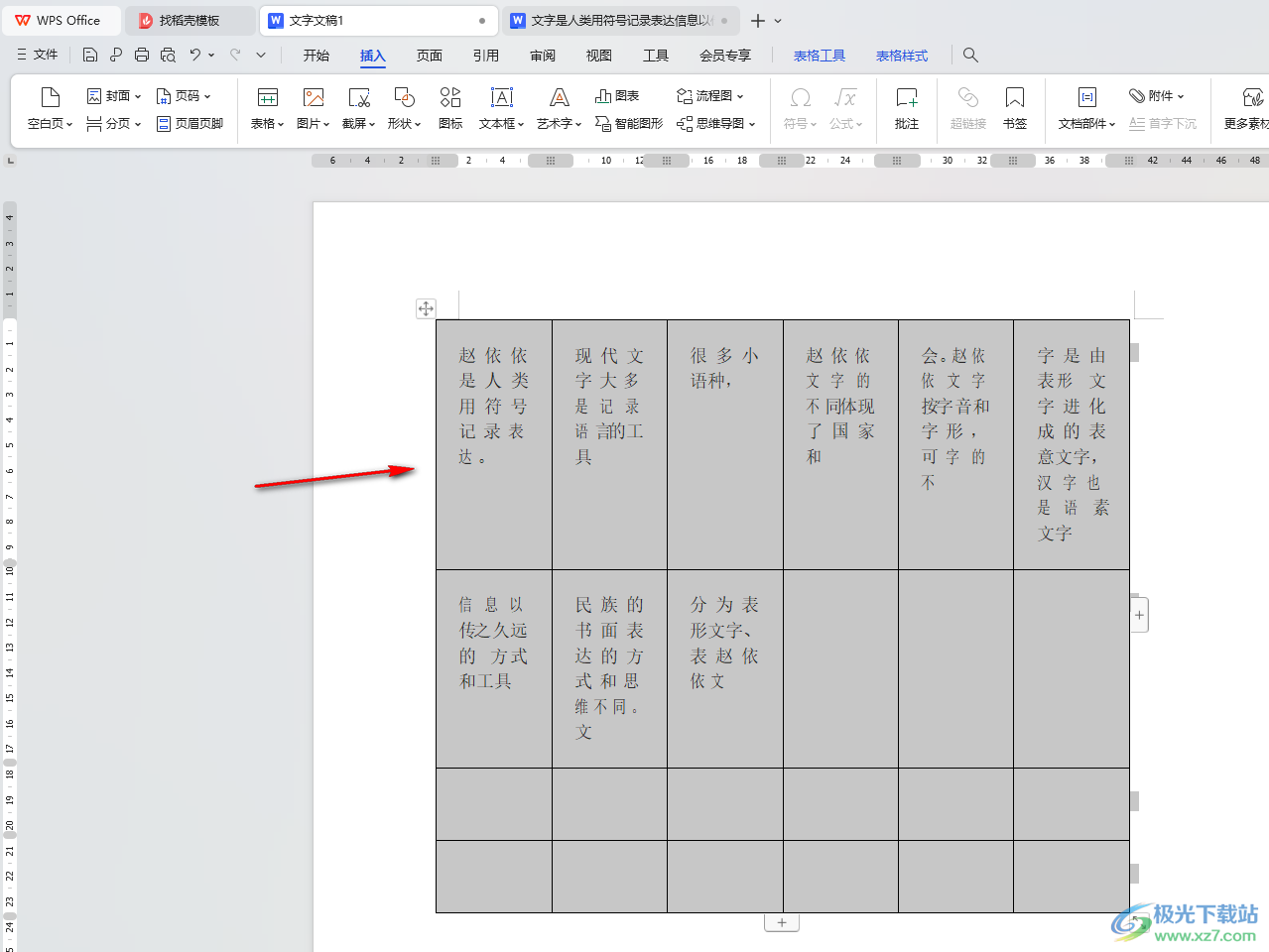
3.接着,我们将鼠标定位到需要拆分的单元格中,并且将该单元格选中,点击上方的【表格工具】选项卡,再点击【拆分单元格】选项。
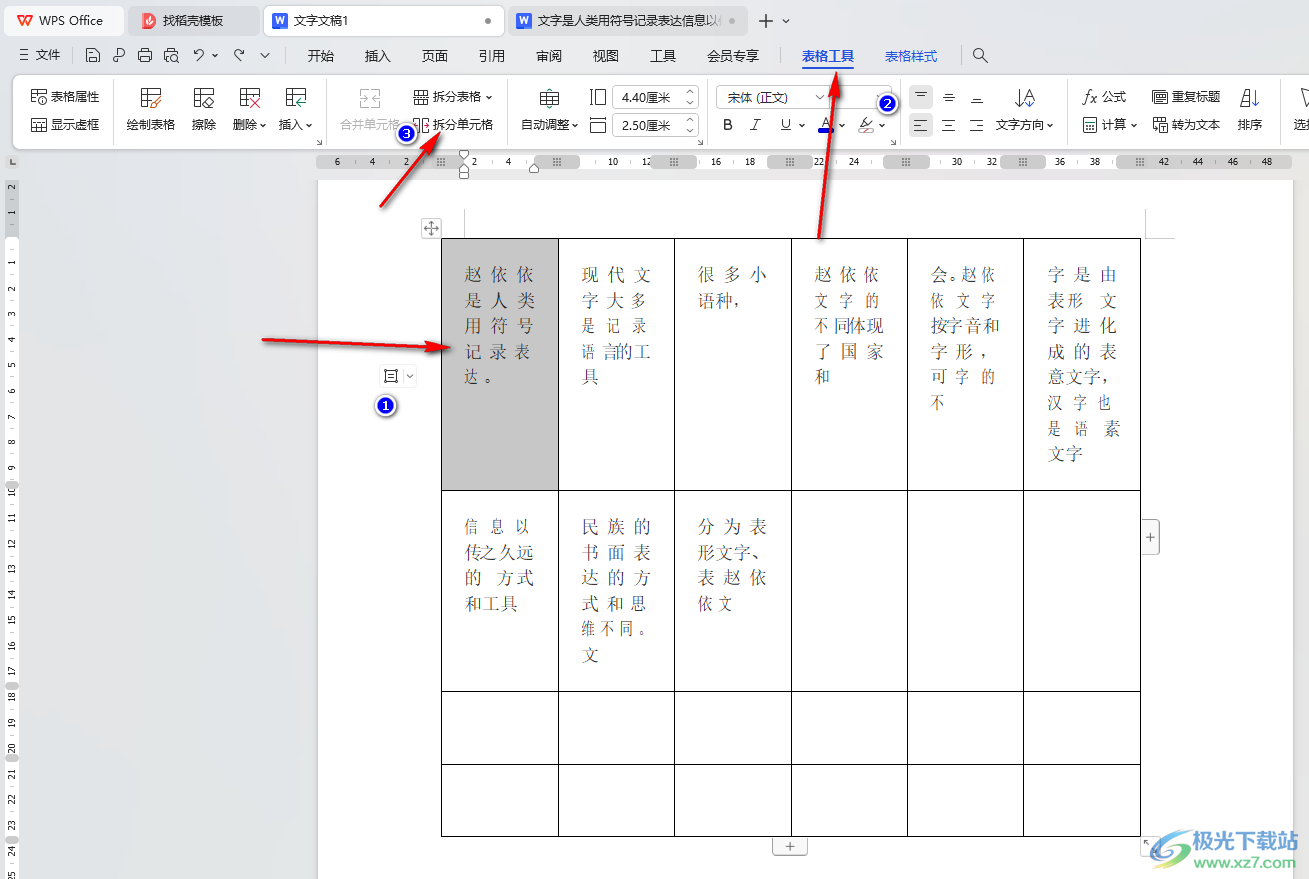
4.这时会弹出一个拆分单元格的设置窗口,根据自己的需求来设置拆分的列数和行数,之后点击确定按钮。
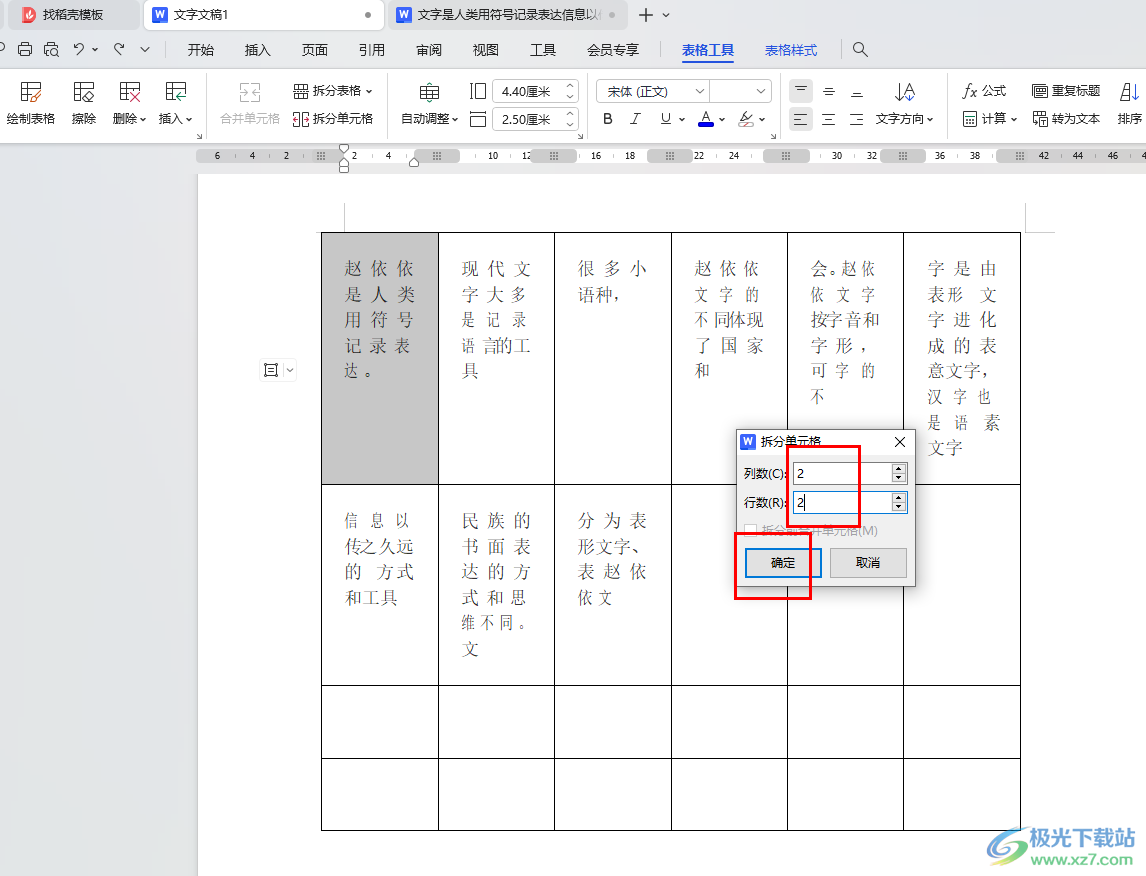
5.随后返回到我们的操作页面中,就可以查看到刚刚选中的单元格被拆分的效果,如图所示。
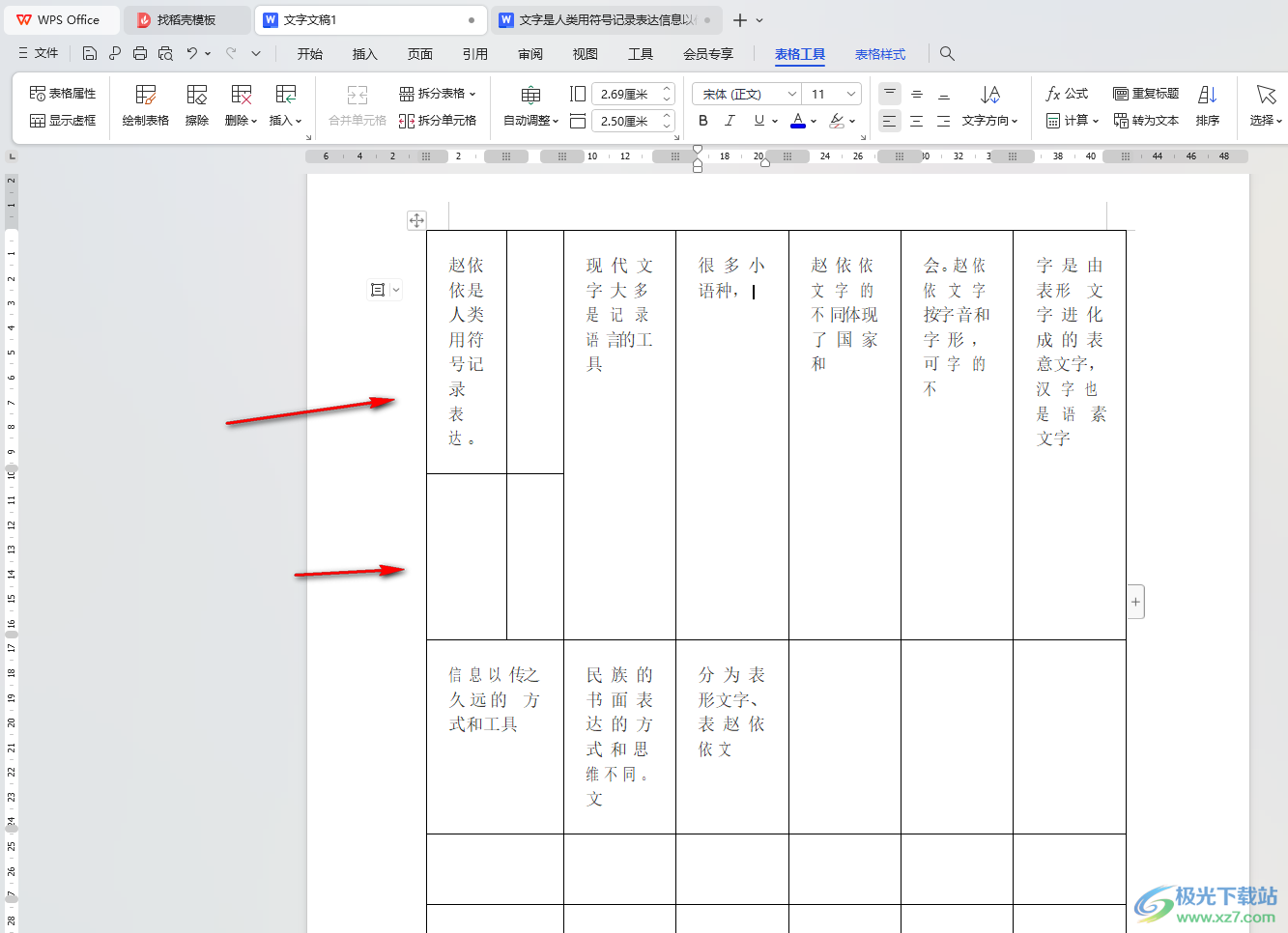
以上就是关于如何使用WPS Word文档拆分单元格的具体操作方法,我们可以通过以上的方法教程将单元格进行拆分成自己需要的列数和行数,从而得到自己需要的一个表格样式,而拆分单元格的方法也十分的简单,感兴趣的话可以自己操作试试。

大小:240.07 MB版本:v12.1.0.18608环境:WinAll, WinXP, Win7, Win10
- 进入下载
相关推荐
相关下载
热门阅览
- 1百度网盘分享密码暴力破解方法,怎么破解百度网盘加密链接
- 2keyshot6破解安装步骤-keyshot6破解安装教程
- 3apktool手机版使用教程-apktool使用方法
- 4mac版steam怎么设置中文 steam mac版设置中文教程
- 5抖音推荐怎么设置页面?抖音推荐界面重新设置教程
- 6电脑怎么开启VT 如何开启VT的详细教程!
- 7掌上英雄联盟怎么注销账号?掌上英雄联盟怎么退出登录
- 8rar文件怎么打开?如何打开rar格式文件
- 9掌上wegame怎么查别人战绩?掌上wegame怎么看别人英雄联盟战绩
- 10qq邮箱格式怎么写?qq邮箱格式是什么样的以及注册英文邮箱的方法
- 11怎么安装会声会影x7?会声会影x7安装教程
- 12Word文档中轻松实现两行对齐?word文档两行文字怎么对齐?
网友评论